华中师大版八年级上册信息技术 1.2表格的修改和美化 教案
文档属性
| 名称 | 华中师大版八年级上册信息技术 1.2表格的修改和美化 教案 | 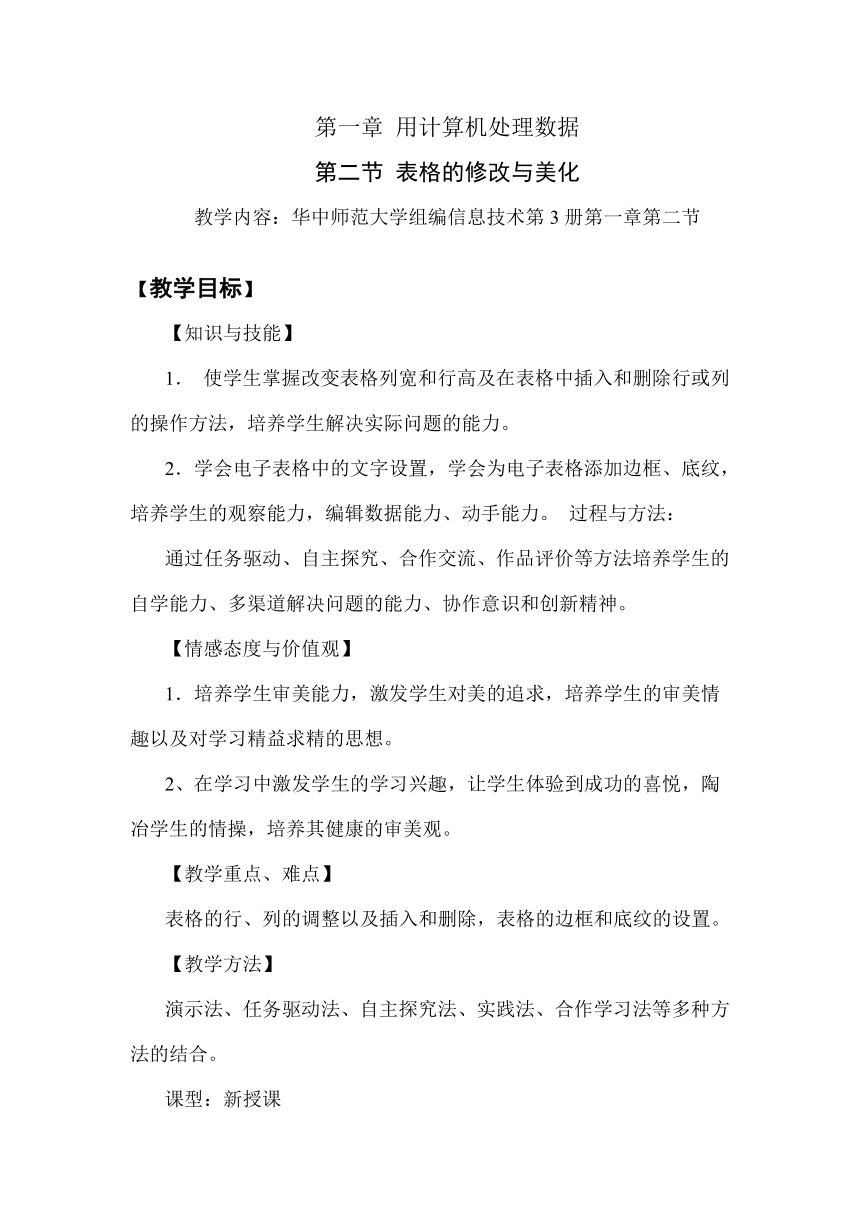 | |
| 格式 | doc | ||
| 文件大小 | 29.0KB | ||
| 资源类型 | 教案 | ||
| 版本资源 | 通用版 | ||
| 科目 | 信息技术(信息科技) | ||
| 更新时间 | 2020-10-06 10:54:18 | ||
图片预览
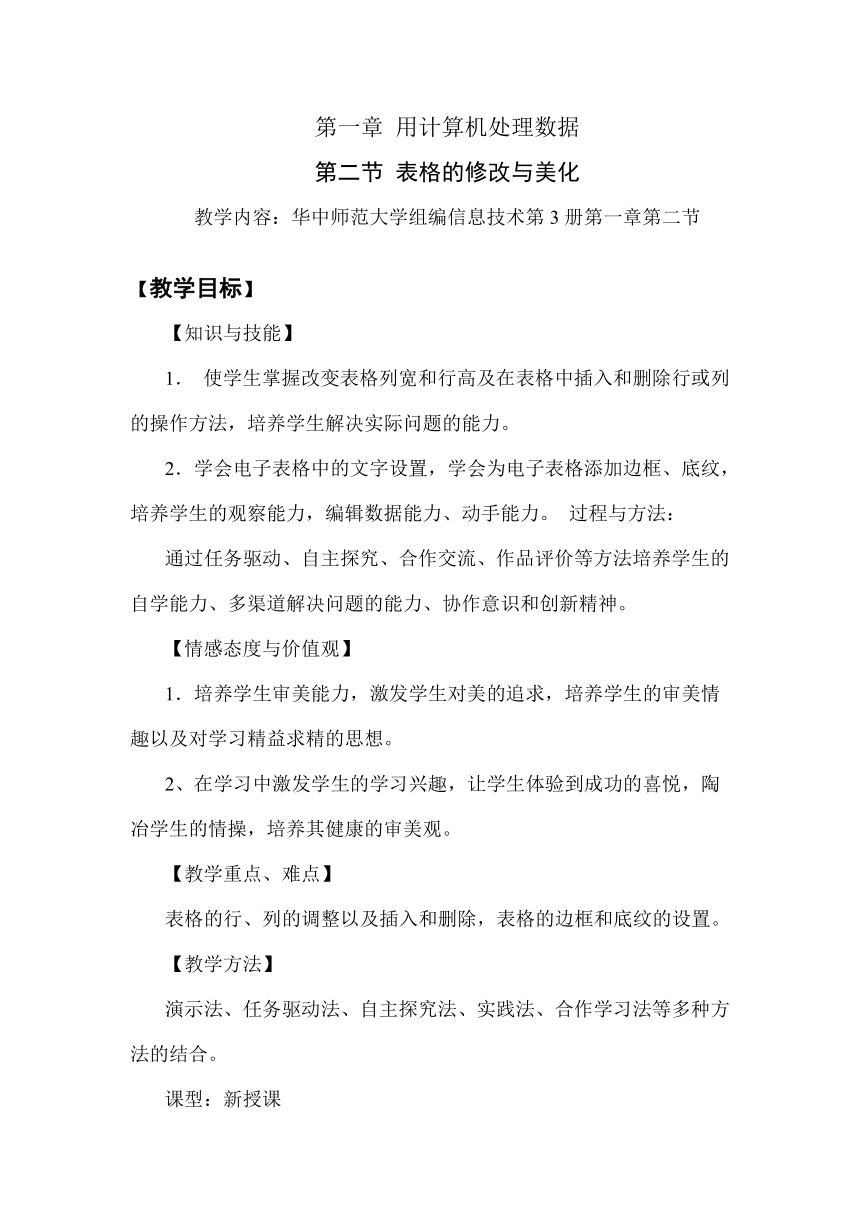
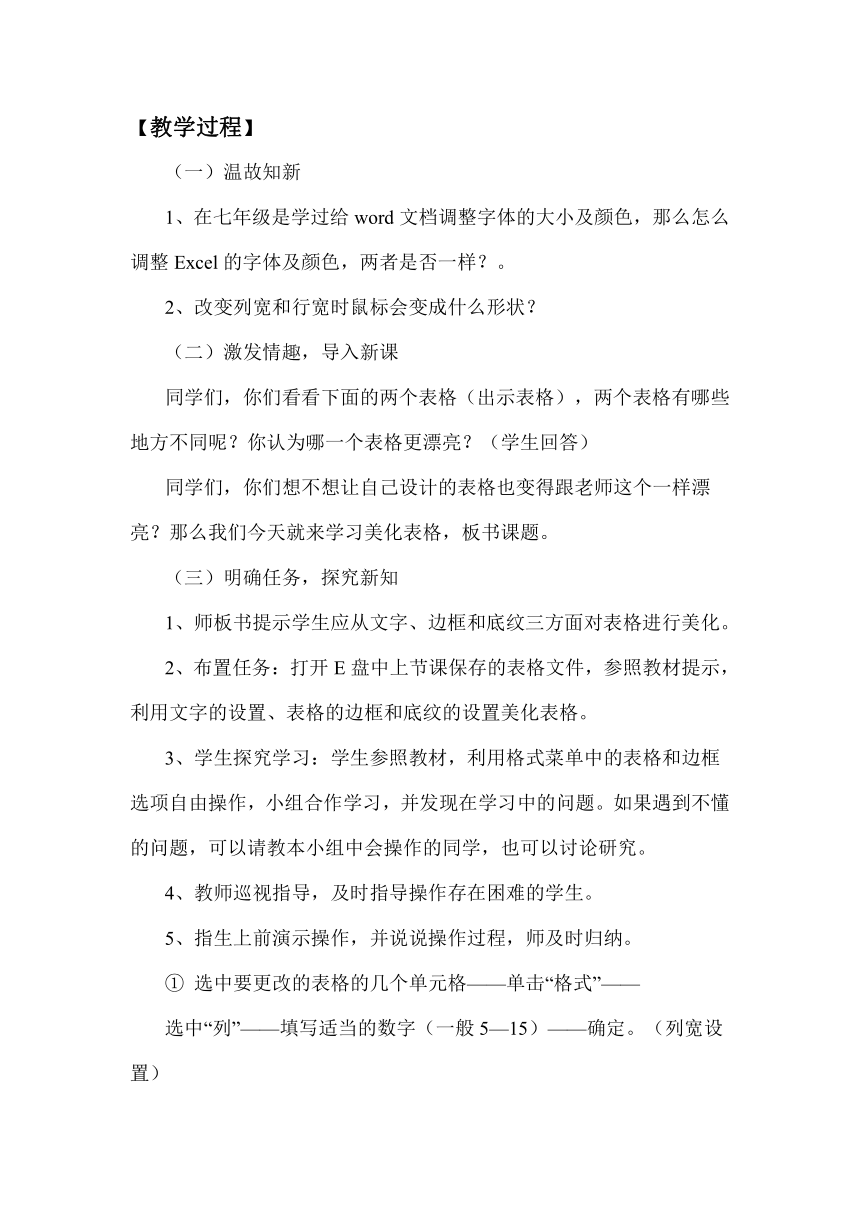
文档简介
第一章 用计算机处理数据
第二节 表格的修改与美化
教学内容:华中师范大学组编信息技术第3册第一章第二节
【教学目标】
【知识与技能】
1. 使学生掌握改变表格列宽和行高及在表格中插入和删除行或列的操作方法,培养学生解决实际问题的能力。
2.学会电子表格中的文字设置,学会为电子表格添加边框、底纹,培养学生的观察能力,编辑数据能力、动手能力。 过程与方法:
通过任务驱动、自主探究、合作交流、作品评价等方法培养学生的自学能力、多渠道解决问题的能力、协作意识和创新精神。
【情感态度与价值观】
1.培养学生审美能力,激发学生对美的追求,培养学生的审美情趣以及对学习精益求精的思想。
2、在学习中激发学生的学习兴趣,让学生体验到成功的喜悦,陶冶学生的情操,培养其健康的审美观。
【教学重点、难点】
表格的行、列的调整以及插入和删除,表格的边框和底纹的设置。
【教学方法】
演示法、任务驱动法、自主探究法、实践法、合作学习法等多种方法的结合。
课型:新授课
【教学过程】
(一)温故知新
1、在七年级是学过给word文档调整字体的大小及颜色,那么怎么调整Excel的字体及颜色,两者是否一样?。
2、改变列宽和行宽时鼠标会变成什么形状?
(二)激发情趣,导入新课
同学们,你们看看下面的两个表格(出示表格),两个表格有哪些地方不同呢?你认为哪一个表格更漂亮?(学生回答)
同学们,你们想不想让自己设计的表格也变得跟老师这个一样漂亮?那么我们今天就来学习美化表格,板书课题。
(三)明确任务,探究新知
1、师板书提示学生应从文字、边框和底纹三方面对表格进行美化。
2、布置任务:打开E盘中上节课保存的表格文件,参照教材提示,利用文字的设置、表格的边框和底纹的设置美化表格。
3、学生探究学习:学生参照教材,利用格式菜单中的表格和边框选项自由操作,小组合作学习,并发现在学习中的问题。如果遇到不懂的问题,可以请教本小组中会操作的同学,也可以讨论研究。
4、教师巡视指导,及时指导操作存在困难的学生。
5、指生上前演示操作,并说说操作过程,师及时归纳。
① 选中要更改的表格的几个单元格——单击“格式”——
选中“列”——填写适当的数字(一般5—15)——确定。(列宽设置)
②选中要更改的表格或几个单元格——单击“格式”——选中“行”——填写适当的数字(12—25)——确定。(行高设置) ③ 全选表格,然后进行文字大小、颜色、字体的设定。或者全选表格——“格式”单元格——选择“字体”或“对齐”对字体进行相应的编辑。
④ 选中表格——单击“格式”——选中“单元格”.——“边框和底纹”——“边框” ——选线型、颜色——点“全部” ——确定。(边框及边框颜色设置)
⑤给表格加上漂亮的底纹:选中表格——单击“格式”——
“边框和底纹”—— “底纹” ——选取颜色——确定。(表格底纹设置)
(四)巩固练习。
1、学生小组合作学习,美化自己的表格, 教师巡回指导。
2、对操作较快的同学,让他们打开课程表,对其进行美化。
六、展示成果。
通过屏幕转播展示优秀作品,其他同学在评价时,要说出“美”在哪儿?提出建议。教师具体点评,让每名学生都能从中取长补短。
七、归纳总结。
提问几名学生,这节课你有什么收获?利用小结帮助学生梳理知识,归纳总结。目的在于加深学生对知识的理解、记忆,完成真正意义上的知识建构。
八、小结:
在本节课,我们学习了Excel编辑行、列、单元格的基本操作步骤;学会了修改及美化的一些方法,行列的调整以及行列的插入和删除,和单元格的格式调整:包括调整表格数据格式、对齐方式、字号、字体等属性以及设置表格边框、底纹。在灵活使用“合并单元格”功能的基础上使表格更整洁、更规范。我们美化工作表的主要目的是为了区分和强调表格中的数据,使表格变得重点突出且易于阅读。
第二节 表格的修改与美化
教学内容:华中师范大学组编信息技术第3册第一章第二节
【教学目标】
【知识与技能】
1. 使学生掌握改变表格列宽和行高及在表格中插入和删除行或列的操作方法,培养学生解决实际问题的能力。
2.学会电子表格中的文字设置,学会为电子表格添加边框、底纹,培养学生的观察能力,编辑数据能力、动手能力。 过程与方法:
通过任务驱动、自主探究、合作交流、作品评价等方法培养学生的自学能力、多渠道解决问题的能力、协作意识和创新精神。
【情感态度与价值观】
1.培养学生审美能力,激发学生对美的追求,培养学生的审美情趣以及对学习精益求精的思想。
2、在学习中激发学生的学习兴趣,让学生体验到成功的喜悦,陶冶学生的情操,培养其健康的审美观。
【教学重点、难点】
表格的行、列的调整以及插入和删除,表格的边框和底纹的设置。
【教学方法】
演示法、任务驱动法、自主探究法、实践法、合作学习法等多种方法的结合。
课型:新授课
【教学过程】
(一)温故知新
1、在七年级是学过给word文档调整字体的大小及颜色,那么怎么调整Excel的字体及颜色,两者是否一样?。
2、改变列宽和行宽时鼠标会变成什么形状?
(二)激发情趣,导入新课
同学们,你们看看下面的两个表格(出示表格),两个表格有哪些地方不同呢?你认为哪一个表格更漂亮?(学生回答)
同学们,你们想不想让自己设计的表格也变得跟老师这个一样漂亮?那么我们今天就来学习美化表格,板书课题。
(三)明确任务,探究新知
1、师板书提示学生应从文字、边框和底纹三方面对表格进行美化。
2、布置任务:打开E盘中上节课保存的表格文件,参照教材提示,利用文字的设置、表格的边框和底纹的设置美化表格。
3、学生探究学习:学生参照教材,利用格式菜单中的表格和边框选项自由操作,小组合作学习,并发现在学习中的问题。如果遇到不懂的问题,可以请教本小组中会操作的同学,也可以讨论研究。
4、教师巡视指导,及时指导操作存在困难的学生。
5、指生上前演示操作,并说说操作过程,师及时归纳。
① 选中要更改的表格的几个单元格——单击“格式”——
选中“列”——填写适当的数字(一般5—15)——确定。(列宽设置)
②选中要更改的表格或几个单元格——单击“格式”——选中“行”——填写适当的数字(12—25)——确定。(行高设置) ③ 全选表格,然后进行文字大小、颜色、字体的设定。或者全选表格——“格式”单元格——选择“字体”或“对齐”对字体进行相应的编辑。
④ 选中表格——单击“格式”——选中“单元格”.——“边框和底纹”——“边框” ——选线型、颜色——点“全部” ——确定。(边框及边框颜色设置)
⑤给表格加上漂亮的底纹:选中表格——单击“格式”——
“边框和底纹”—— “底纹” ——选取颜色——确定。(表格底纹设置)
(四)巩固练习。
1、学生小组合作学习,美化自己的表格, 教师巡回指导。
2、对操作较快的同学,让他们打开课程表,对其进行美化。
六、展示成果。
通过屏幕转播展示优秀作品,其他同学在评价时,要说出“美”在哪儿?提出建议。教师具体点评,让每名学生都能从中取长补短。
七、归纳总结。
提问几名学生,这节课你有什么收获?利用小结帮助学生梳理知识,归纳总结。目的在于加深学生对知识的理解、记忆,完成真正意义上的知识建构。
八、小结:
在本节课,我们学习了Excel编辑行、列、单元格的基本操作步骤;学会了修改及美化的一些方法,行列的调整以及行列的插入和删除,和单元格的格式调整:包括调整表格数据格式、对齐方式、字号、字体等属性以及设置表格边框、底纹。在灵活使用“合并单元格”功能的基础上使表格更整洁、更规范。我们美化工作表的主要目的是为了区分和强调表格中的数据,使表格变得重点突出且易于阅读。
同课章节目录
